Como adicionar notas e criar tarefas no Outlook.com
Se você estiver usando o Outlook.com , poderá adicionar notas(add Notes ) e criar tarefas( create Tasks) na interface da Web. Todos esses itens adicionais são salvos em sua caixa de correio para que você possa acessá-los de qualquer lugar. Este artigo mostra como você pode adicionar notas ou criar uma tarefa dentro de sua caixa de correio do Outlook .
Antes de começar com estes guias, você deve saber sobre duas coisas importantes. Todas as tarefas que você criar não serão salvas no OneNote . Como eu disse antes, você deve abrir a caixa de correio do Outlook para encontrar suas anotações. Em segundo lugar, você pode encontrar todas as tarefas no Microsoft To-Do .
Como adicionar notas no Outlook.com
Para adicionar notas no Outlook.com , siga estas etapas-
- Entre na sua conta do Outlook.
- Clique no ícone de feed do OneNote(OneNote feed) visível na barra de menus superior.
- Clique no botão Adicionar uma nota(Add a note) .
- Comece a digitar sua nota.
Primeiro, você terá que entrar na sua conta do Outlook ou Hotmail . Em seguida, clique no ícone de feed do OneNote (OneNote feed ) visível na barra de menus superior. Você pode vê-lo antes do ícone de engrenagem de configurações.
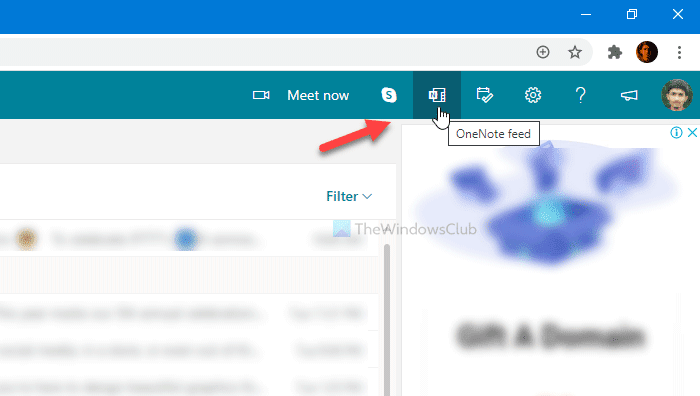
Depois disso, clique no botão Adicionar uma nota (Add a note ) e comece a digitar suas notas.
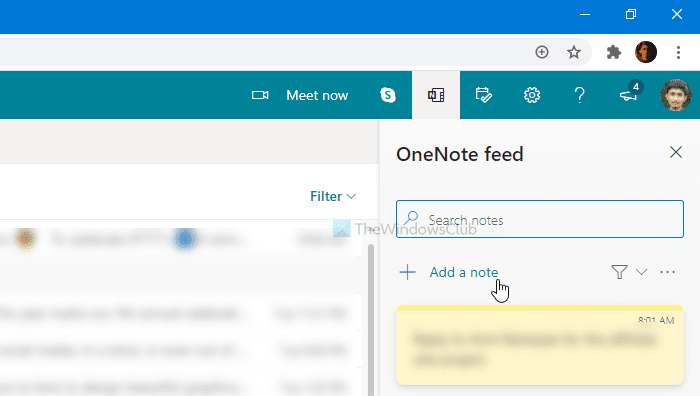
Como encontrar todas as notas no Outlook?
Há duas maneiras de localizar todas as notas criadas anteriormente no Outlook . Primeiro(First) , você pode clicar no mesmo ícone de feed do OneNote (OneNote feed ) na barra de menus superior. Segundo(Second) , você pode encontrar a pasta Notas na sua caixa de correio do Outlook.(Notes )
Recursos de notas do Outlook
Existem alguns recursos essenciais incluídos para você, e alguns deles são mencionados abaixo.
- Você pode usar negrito, itálico, sublinhado e tachado para destacar textos.
- Crie uma lista de marcadores.
- Você pode inserir imagens do seu computador em sua nota.
- Você pode usar várias cores para destacar uma nota.
Se você quiser excluir uma nota, abra-a primeiro e clique no ícone de três pontos. Depois disso, selecione a opção Excluir nota (Delete note ) .
Como criar tarefas no Outlook.com
Para criar tarefas(Tasks) no Outlook.com , siga estas etapas-
- Faça login na sua conta do Outlook.
- Clique no botão Meu dia(My Day) .
- Alterne para a guia Tarefas .(To Do)
- Clique no botão Adicionar uma tarefa(Add a task) .
- Comece a digitar suas tarefas.
Vamos conferir a versão detalhada dessas etapas.
Primeiro, você precisa fazer login na sua conta do Outlook ou Hotmail e clicar no ícone Meu dia (My Day ) visível na barra de menu superior. Em seguida, mude da guia Calendário ( Calendar ) para a guia Tarefas (To Do ) e clique no botão Adicionar uma tarefa (Add a task ) .
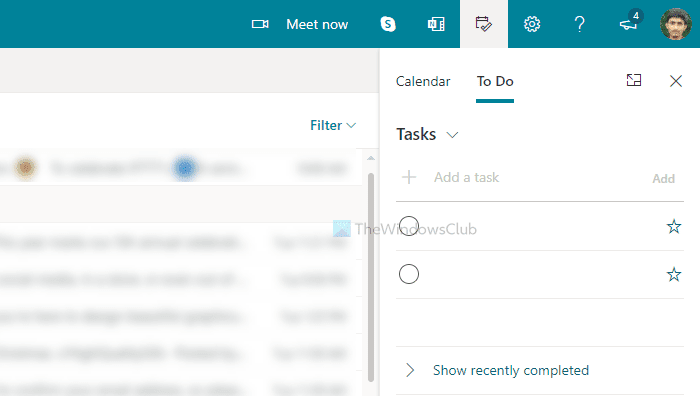
Então, você pode começar a digitar suas tarefas.
Como eu disse antes, ele é sincronizado com o Microsoft(Microsoft) To Do. Portanto, sempre que você clicar em Gerenciar todas as tarefas(Manage all tasks) ou algo parecido, ele abrirá a interface do Microsoft To Do.
Isso é tudo!
Related posts
Outlook.com não está a receber ou enviar e-mails
Como agendar um email no Outlook.com usando Send Later button
Não é possível anexar arquivos para e-mail em Outlook.com or Desktop aplicativo [fixo]
Como encaminhar e-mail ou desativar o encaminhamento não autorizado no Outlook.com
Como usar Gmail From Outlook.com interface
Como criar, editar, excluir e formatar Sticky notas em Outlook.com
Como fazer Outlook download Todos os e-mails do servidor
Como compartilhar Calendar em Outlook
Como esvaziar o Junk Email Folder em Outlook
Não é possível baixar anexos de Outlook Web App
Como criar um New Event, Contact and Group em Outlook.com
Como snooze e-mail em Outlook.com para obter lembrete
Nós não poderíamos agendar o erro da reunião - Equipe Erro em Outlook
Send email para vários contatos usando People Contact List em Outlook.com
Como habilitar Dark Mode em OneNote or Outlook
Como criar e adicionar Holidays para Outlook Calendar
Outlook.com tutorial, dicas e truques para o web version
Como solicitar Read Receipts em Microsoft Outlook
Como baixar ou exportar caixa de correio de Outlook.com
Convert NSF para PST usando Free NSF para PST converter Ferramentas
